 ドロップダウン[フィールド一覧]
ドロップダウン[フィールド一覧]
設定する項目を、クリックして表示される一覧(ドロップダウンリスト)から選択して入力する領域です。
一覧からは1つだけ選択することができます。
選択肢の個数は自由に増減できます。一覧内容が多いときなどに利用します。
初期値として表示する内容や、選択肢のデータ型などを設定できます。
- ドロップダウンに表示する項目を切り替える
他のフィールドの値によって、ドロップダウンに表示する項目を切り替えることができます。
- データベース編集画面(一覧/フォーム)
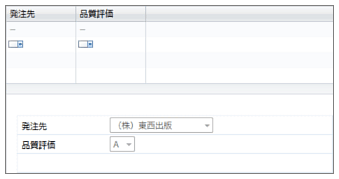
- データベース閲覧画面(レコード一覧)
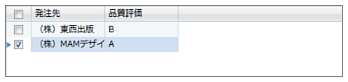
- データベース閲覧画面(ビューアー)
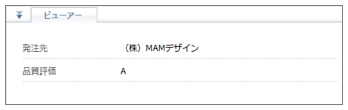
表示・設定項目
- フィールドの種類
- フィールドの種類と、種類を示すアイコンを表示します。
- フィールド名
- データベースの項目名となる名前を、全角・半角を問わず300文字以内で設定します。
- 選択肢
- ドロップダウンリストの選択肢として表示する内容を入力します。
選択肢の数が足りない場合は、 をクリックすると新しい設定欄が追加されます。
をクリックすると新しい設定欄が追加されます。
複数の選択肢を一括で入力する場合は、 をクリックします。表示される[選択肢の一括入力]ダイアログボックスで、複数の選択肢を入力して設定します。
をクリックします。表示される[選択肢の一括入力]ダイアログボックスで、複数の選択肢を入力して設定します。
 をクリックすると、設定欄を削除できます。
をクリックすると、設定欄を削除できます。
選択肢の値には、重複した内容を設定することはできません。また、選択肢に値を入力していない場合は、その選択肢は、設定値として設定されません。
※[入力値の種類]によって、入力できる値と文字数は異なります。
[文字列]の場合は1項目あたり、全角・半角を問わず50文字以内です。[数値]の場合は1項目あたり、整数では10桁以内、小数では実数部10桁、小数部5桁以内です。※選択肢として設定できる項目数は100個までです。
- 他のフィールドの値によって選択肢を絞り込む/[設定]
- ほかのフィールドの値によって選択肢を絞り込むときは、オン(
 )にします。
)にします。
表示される[選択肢絞り込み設定]ダイアログボックスで、条件に使用するフィールドと、そのフィールドの値に対して表示する選択肢を設定します。選択肢の設定を変更する場合は、[設定]をクリックします。 - ラジオボタン形式で表示する
- 選択肢をラジオボタン形式で表示するときに、オン(
 )にします。
)にします。
※ [表示列数]と[選択肢ラベルの長さ(px)]の上限は、条件によって変わります。
- 詳細設定
- フィールドの詳細設定画面を表示します。もう一度クリックすると、詳細設定画面が閉じます。
※初期設定の内容でよい場合は、設定を省略できます。
- 入力値の詳細
- 初期値
- レコードのデータを入力するときに、初期値として表示する項目を、[選択肢]として設定した項目から選択します。
※[選択肢]の内容に変更があった場合は、初期値の内容はいったんリセットされ、初期値が選択されていない状態に戻ります。
- 入力値の種類
- [選択肢]として設定する項目のデータ型を設定します。[文字列]か[数値]かを選択します。
※設定をあとで変更することはできません。
- 入力必須にする
- 入力を必須にするかしないかを選択します。オン(
 )にすると、入力が必須の項目に設定できます。
)にすると、入力が必須の項目に設定できます。
※設定はあとで変更できます。ただし、既存のレコードに入力されていないものがある場合、変更することはできません。
- 重複した値の入力を禁止する
- 重複した値の入力を禁止するかしないかを選択します。オン(
 )にすると、そのデータベースの中で、重複した値の入力が禁止されます。
)にすると、そのデータベースの中で、重複した値の入力が禁止されます。
※設定はあとで変更できます。ただし、既存のレコードに、すでに重複したものがある場合は変更できません。
- その他
- 入力のヒント
- 入力の手がかりにする説明を、全角・半角を問わず500文字以内で設定することができます。
レコードのデータを編集するときに、フィールドにポインターを合わせると、設定した説明が表示されます。 - ソート対象にする
- データベース閲覧画面でソートするときに、並べ替えの対象にするかしないかを選択します。オン(
 )にすると、ソートの対象になります。
)にすると、ソートの対象になります。
- 検索対象にする
- データベース閲覧画面で検索するときに、絞込検索の対象にするかしないかを選択します。オン(
 )にすると、検索の対象になります。
)にすると、検索の対象になります。
- 入力値の詳細